Win10系统出现终止代码怎么办?Win10出现代码WDF_VIOLATION的解决方法
Win10出现终止代码WDF_VIOLATION如何解决?要解决WDF_Violation蓝屏崩溃,您需要重命名或删除HpqKbFiltr.sys驱动程序。 问题是此冲突导致Windows 10崩溃,然后才能进入操作系统以...
win10出现终止代码WDF_VIOLATION如何解决?要解决WDF_Violation蓝屏崩溃,您需要重命名或删除HpqKbFiltr.sys驱动程序。 问题是此冲突导致Windows 10崩溃,然后才能进入操作系统以删除该文件。因此,您需要在Win10启动之前通过进入高级选项命令提示符将其删除。 若要删除或重命名HpqKbFiltr.sys文件,请按照下列步骤操作:
首先强制关机再开机,直到出现【高级选项】;

然后依次打开【高级选项】、【疑难解答】、【高级选项】、【命令提示符】;
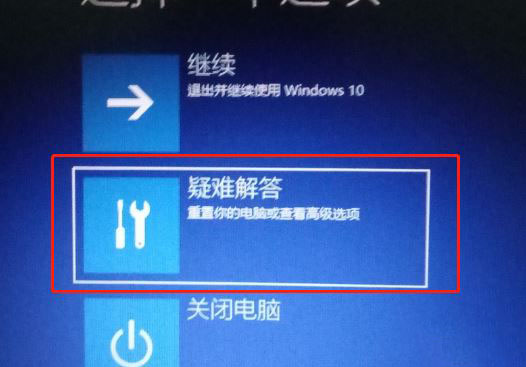
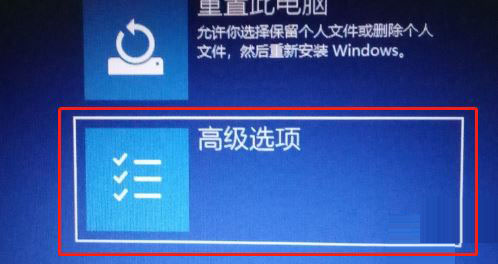
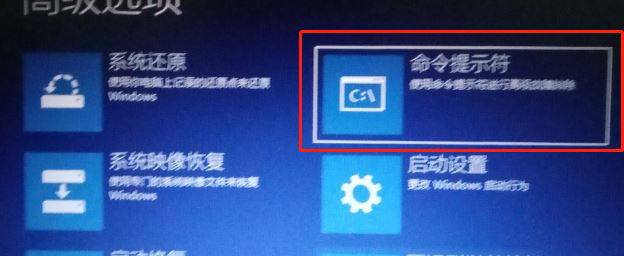
最后进行修复即可。
修复代码:ren HpqKbFiltr.sys HpqKbFiltr.sys_old
详细步骤
1、当Windows在崩溃后启动时,它应该显示一个如下所示的恢复屏幕。 在此屏幕上,单击“疑难解答”选项;
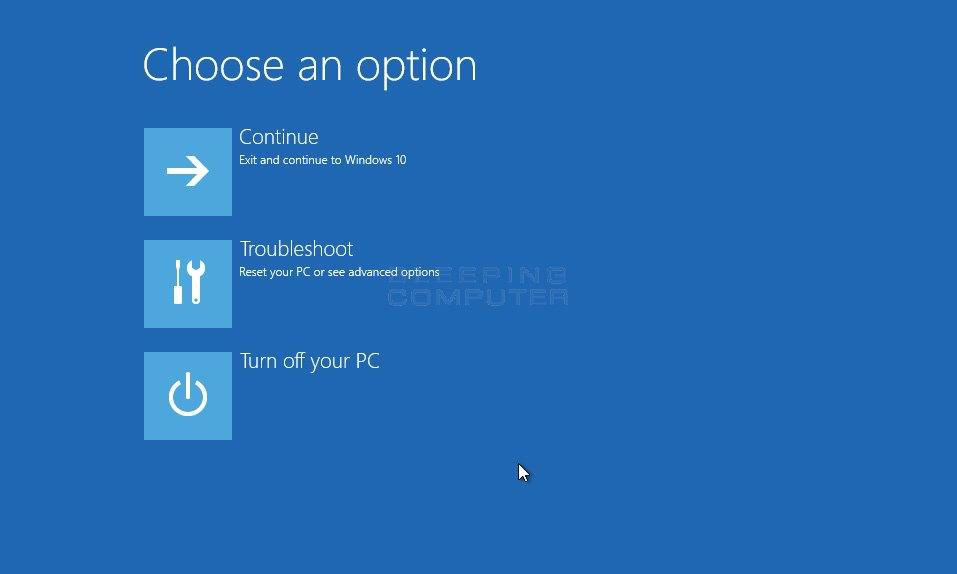
2、现在,您将看到下面的“疑难解答”屏幕,您应该在其中单击“高级选项”按钮;
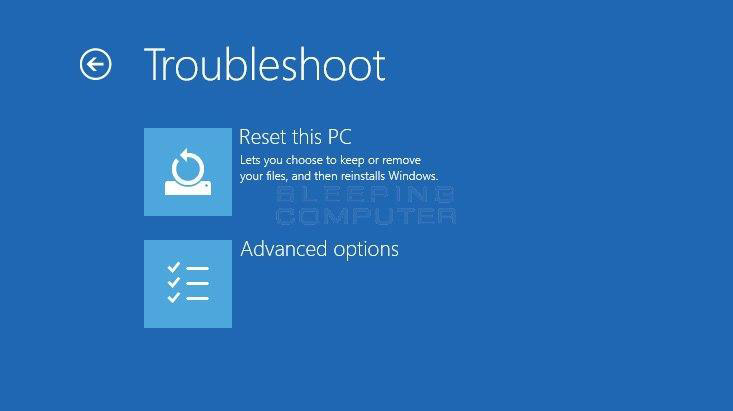
3、在下面的“高级选项”屏幕中,单击“命令提示符”;
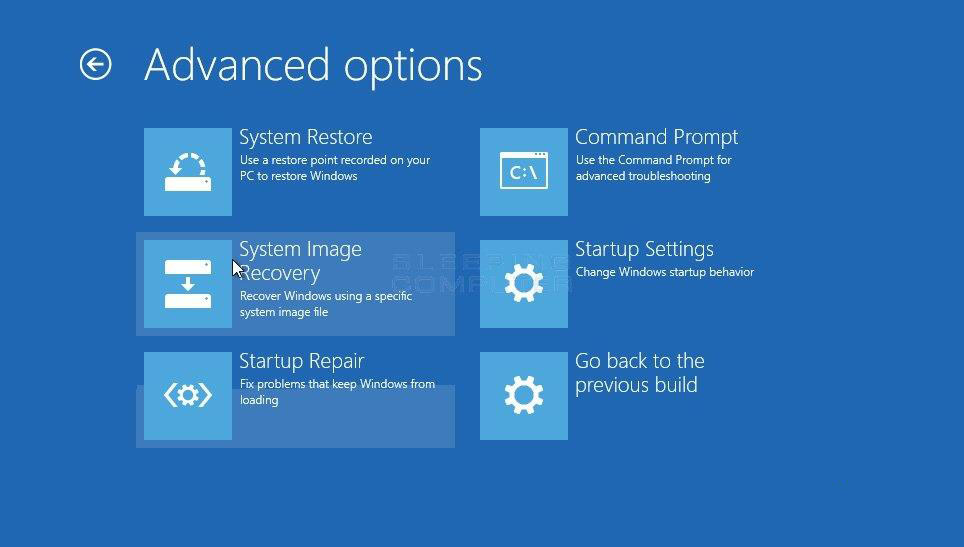
4、现在将打开命令提示符。 在此命令提示符下,您需要确定与计算机硬盘驱动器关联的驱动器。 然后导航到[drive_letter]:\ Windows \ system32 \ drivers并将HpqKbFiltr.sys文件重命名为HpqKbFiltr.sys.bak。
在drivers文件夹中,您可以使用ren HpqKbFiltr.sys HpqKbFiltr.sys.bak命令重命名该文件。
5、重命名文件后,键入exit并重新启动计算机。 Windows 10现在应该正常重启。
以上就是小编给大家分享的win10 终止代码WDF_VIOLATION的解决方法步骤了,希望此篇教程能够帮助大家解决终止代码WDF_VIOLATION的问题。
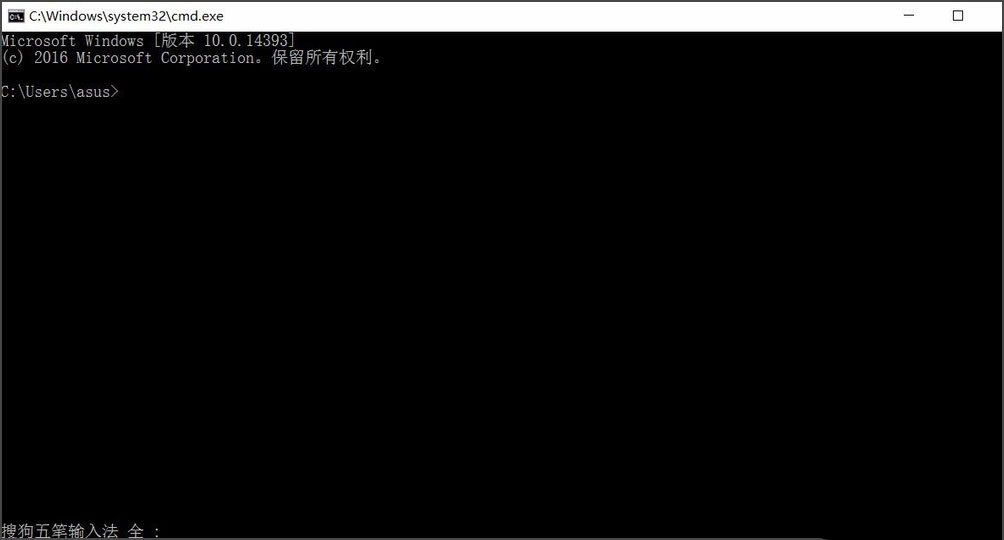
win10端口被占用如何查看?win10快速查看被占用端口的方法教程
php工作者在开发时难免会碰到系统提示说端口被占用,为此需要找出被占用端口的程序并进行结束。下面小编就带来win10系统快速查看被占用的端口的方法,有需要的朋友快来看看吧!...
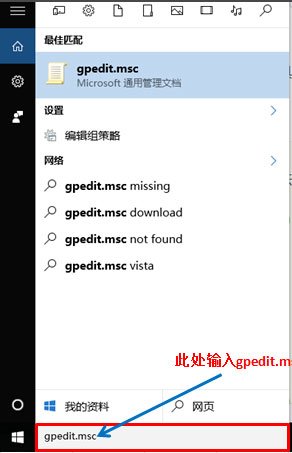
win10系统怎么解除宽带限制?win10系统自动限制宽带速度的解决方法
最近小编从别人那了解到说win10系统会默认限制20%的网速,在小编求证以后发现是真的,是不是很多人都不知道呢?那么因为win10系统电脑的这个自动限制宽带速度,我们的上网速度就不...
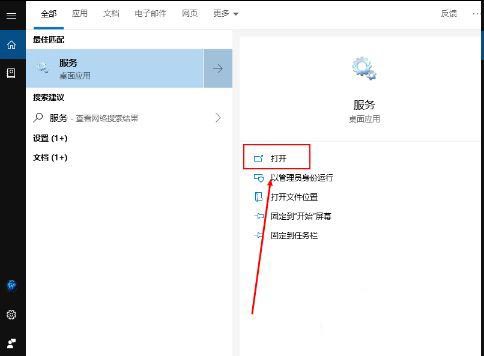
win10系统system磁盘占用率太高的解决方法
最近有朋友问小编win10system占用磁盘高怎么办,对于这个问题,相信还有很多朋友不明白。有的朋友发现电脑中的system占用很高,不知道怎么回事,那么win10系统system进程占用磁盘高...
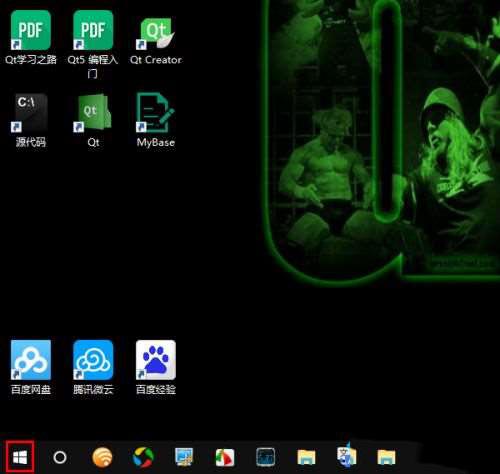
Win10电脑怎么自定义缩放屏幕比例?Win10系统自定义缩放屏幕比例教程
现在高分屏的win10笔记本电脑是越来越多了,一般分辨率越高屏幕的清晰度就越高,看到的图像就会越清楚。但是也并不是分辨率越高就越好,也会带来一些小问题,比如分辨率变高会让字...
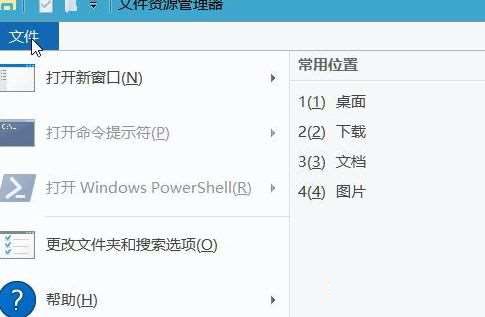
win10系统上新建文件夹总卡死怎么办?win10系统上新建文件夹总卡死的解决方法
近期,一位网友抱怨说Win10系统上新建文件夹电脑莫名的卡死或者死机,明明一切都是正常操作的,为什么会这样?尝试好几次都一样,不知道是怎么回事,感兴趣的朋友不要错过了。具体方法...
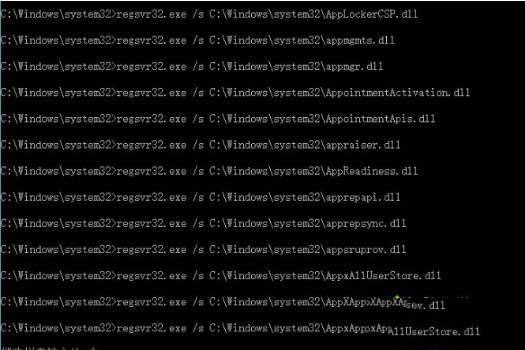
win10电脑弹出windows找不到文件提示的解决方法
电脑用久了总会遇到各种小问题,比如win10系统弹出windows找不到文件请确定文件名是否正确后,再试一次的错误的情况,怎么办?这可能是电脑的软件除了问题,需要打开misconfig或者reg...
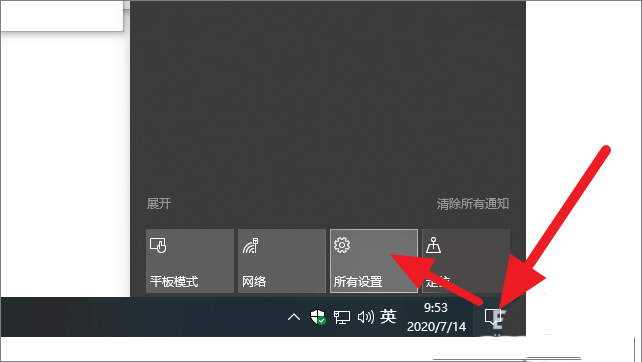
win10儿童账户怎么创建?win10儿童账户管理和权限设置
win10怎么创建儿童账户?win10汇总想要添加儿童账户,该怎么添加呢?下面我们就来看看win10添加儿童账户并管理的技巧,需要的朋友可以参考下...
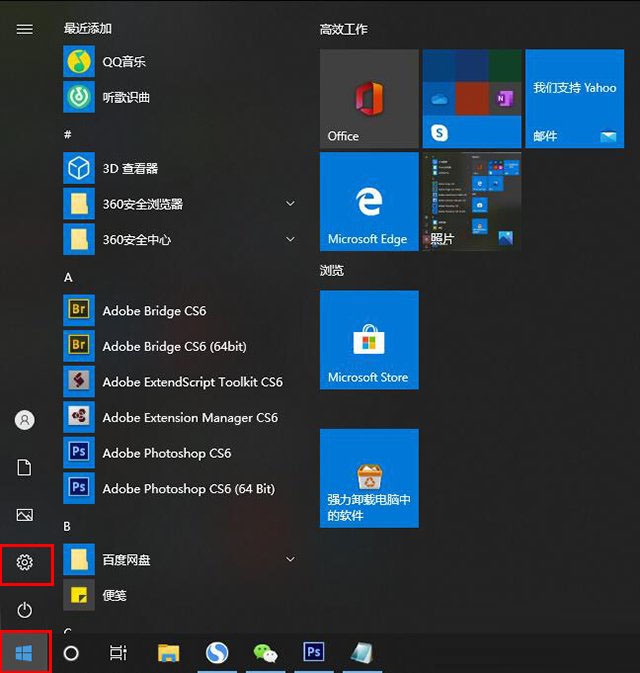
Win10电脑搜狗输入法无法输入中文及输入法栏不见了的解决方法
Win10电脑出现了一个比较奇怪的问题,那就是搜狗输入法无法输入中文,下面分享一下Win10电脑搜狗输入法无法输入中文并且输入法栏不见了的解决方法,希望能够帮助到与我遇到一样问题的人。...
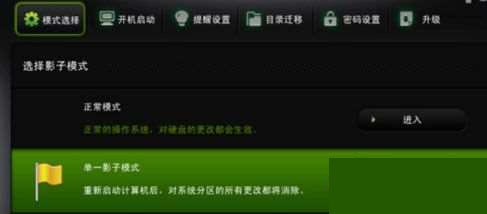
win10怎么开启影子系统?win10影子系统的开启方法教程
最近就有位win10系统用户问小编影子系统win10怎么开。在win10中到底应该如何开启影子系统呢?别着急,小编这就为大家带来win10开影子系统的方法,感兴趣的朋友不要错过了。...
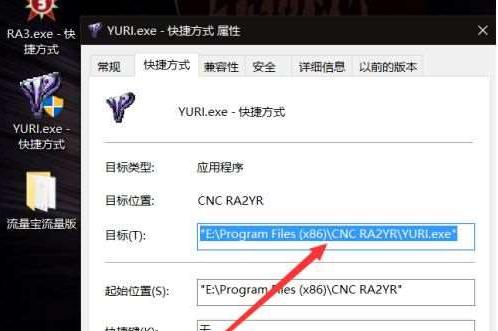
win10电脑玩尤里的复仇游戏有声音黑屏的解决方法
有些朋友在玩红色警戒2尤里的复仇时,出现了黑屏有声音的情况,尤里的复仇黑屏有声音w10应该如何解决呢?小编这就为大家带来win10尤里的复仇有声音黑屏的解决方法。...

